Egyszerű graffiti szöveg gimp - a leckét a diákok
Ez a lecke célja a diákok és a fiatal felhasználók a GIMP. Belőle megtudhatja, hogyan lehet létrehozni egy egyszerű szöveges graffiti egy téglafal háttér. Ha szükséges, akkor a végső kép háttérképként az asztalon számítógép kitöltésével felirata rajta.
Elvégezni a munkát letöltése graffiti font B-Boy és egy tégla textúra a gyűjtemény. Ezután állítsa be a betűtípust, és egy új textúrát GIMP.

Hozzon létre egy tégla háttér üres szöveg
Keresztül a Fájl menü - Új előkészíti az új kép mérete 1920 × 1080 px. [Vagy pedig állítsa a számítógép képernyő méretét, hogy hozzon létre egy háttérkép.]

Vegye ki a Kitöltés eszköz és állítsa fel a következők szerint:
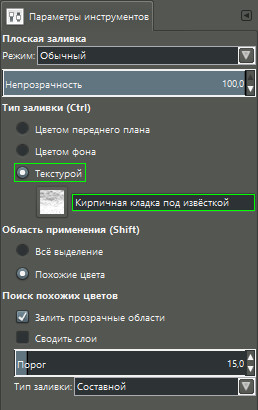
Válassza a Szerkesztés - Töltse textúra. Vagy kattintson a vásznon, és ez pedig egy igazi téglafal.
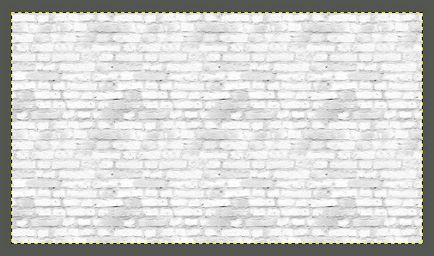
Vegye ki a Szöveg eszközt, és hozzanak létre:
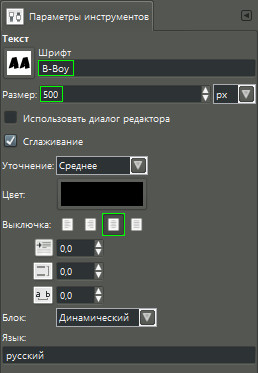
Írja be a kifejezést egy téglafal egy sortörés - UROKIGIMP.
Akkor hogy a műszer beállítását. Győződjön kattintson a vonal, és a gombokkal igazítottam a szöveget a közepén a vásznon.

7. lépés - Ne hagyja ki!
A Rétegek párbeszédablakban a jobb gombbal az ablakot a szöveg réteget, és válassza a helyi menüből réteget a kép méretét.
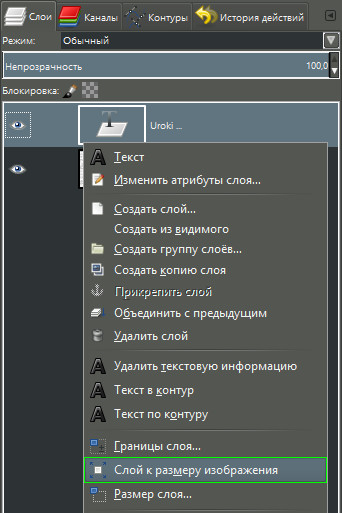
Az üres szöveg graffiti egy téglafal nézne.
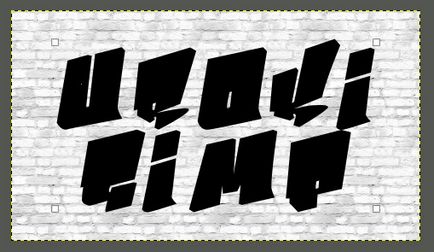
Színező szöveges adatbázis
A párbeszédablakban Rétegek jobb klikk a szöveg réteg, és válassza ki az alapértelmezett csatorna kiválasztása.
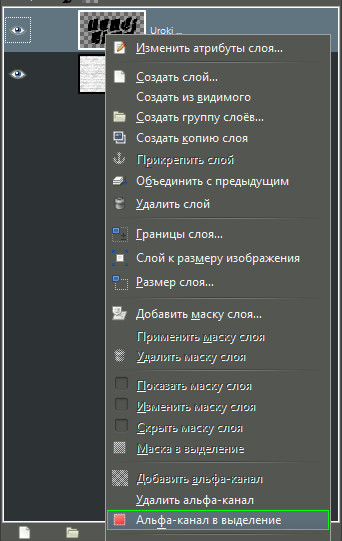
Az ikonra kattintva színeit az előtérben.
A megnyitott panel, írja be a kódot a HTML-jelölés sor: affb1e. Kattintson az OK gombra.
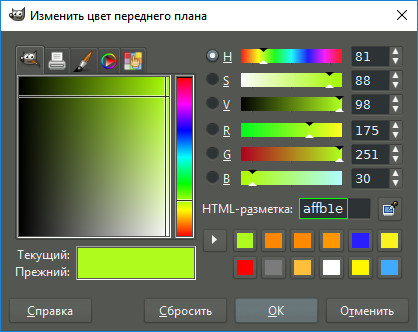
Tedd a kitöltés színe a kiválasztott szöveg a menüben a Szerkesztés - Töltse fel festőszínt.
Ragadja meg a Brush Tool és állítsa be az alábbiak szerint:
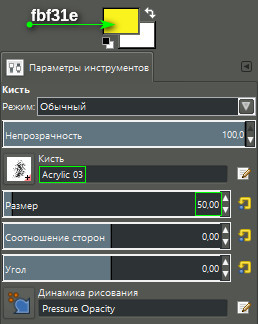
A kiválasztott ecset razrisuy felirattal határokon csíkokkal. szimuláló permetezés festék spray egyik oldalról a másikra.
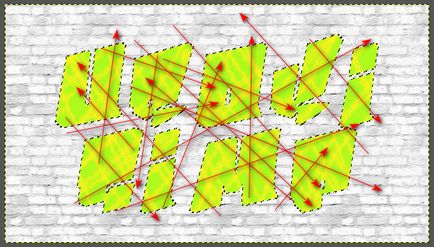
[Aktív elosztása az alfa-csatorna nem teszi lehetővé a kefét, hogy lépjen túl a határokat a szöveget.]
Add text szélütés
Most adjuk hozzá a szöveg az úgynevezett határon vagy a stroke.
Ide Selection Menu - határ, és ezen felül nyitott ablakban adja meg a határon mérete 10 px. kattintson az OK gombra.
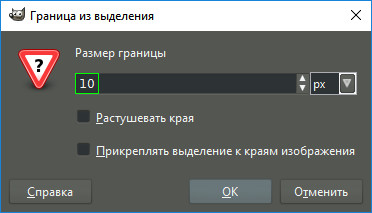
Változás előtér színét kékre - 291eff.
Töltsük a stroke betűkkel kék a Szerkesztés menü - Fill előtérben színű.
4. lépés - Ne hagyja ki!
Válasszuk le a kiválasztás a Szerkesztés - kijelölés megszüntetése. A kép ebben a szakaszban fog kinézni.
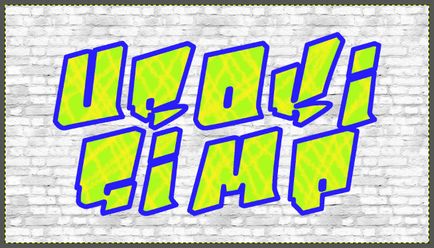
Legalizáld graffiti szöveg árnyékok
Most fog kiadni a graffiti szöveg egy pár tarka árnyalatok - fekete és narancs.
Ismét a jobb gombbal a Rétegek párbeszédablakban a szöveg réteget, és válassza ki az Alpha a kiválasztás. [Ezzel a lépéssel, mentse kiválasztási alfa-csatorna vége előtt az óra.]
A Szerkesztés menü - Nagyítás a párbeszédablakban adja meg a 20 px méretű növekedését.

Új átlátszó réteget. Az ikonra kattintva egy papírlapot fürt, alján a Rétegek párbeszédablakban.
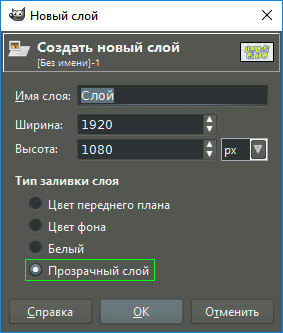
Módosítsa az előtér színét feketére - 0000.
Tedd ömlött át a menü Szerkesztés - Töltsük együtt az előtér színét.
Alsó réteg töltött fekete alacsonyabb szintre. Ezt meg lehet tenni, és egyszerűen húzza nyilak alján a Rétegek párbeszédablakban.
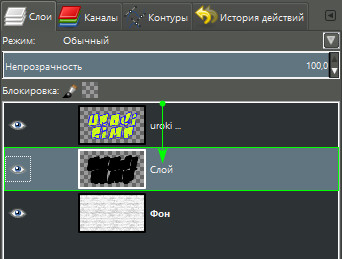
Vegye ki a szerszám mozgását és a szerszám beállított kapcsoló mozgatni az aktív réteg.
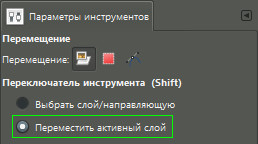
Csúsztassa a fekete árnyék kissé lefelé és jobbra, mint látható a képen.
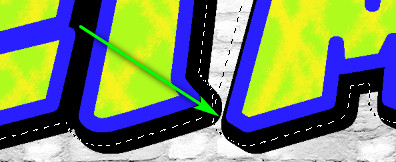
Lépések 9-12
Ebben a leckében lényegében ismételje meg 2-től 6-a változó csak a kitöltés színét az új réteget, és mozog, hogy az oldalon.
a) Ismét hogy növeli a kiválasztott területen, hanem a 24 px. Szerkesztés menü - Nagyítás.
b) Új átlátszó réteget a Rétegek párbeszédablakban.
c) Állítsa be az előtér színét - fd8700.
g) Legyetek kitölti a kiválasztott területet narancssárga.
d) alsó réteg tele narancs alacsonyabb szintre.
Menj a menü Filter - Blur - Motion Blur. A szűrő paraméterek kapcsolja erózió típusú radiális. Az egyéb beállítások, hagyja meg az alapértelmezett majd az OK gombra.
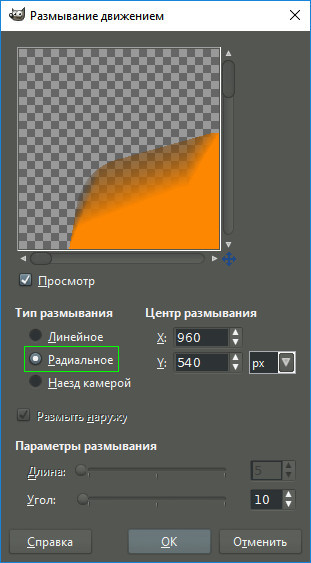
A fal létrehozása már majdnem kész, és már úgy néz ki, nagyon vonzó. Hozzá reálisabb.
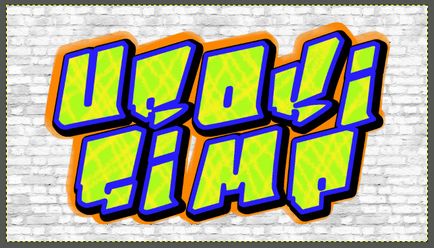
Nyilvánvaló tégla fal textúra felületén a szöveg
Hogy a utcatábla nézett reálisabb, meg kell mutatni rajta a textúra egy téglafal. Ez úgy történik, nagyon egyszerűen.
A rétegek jobb gombbal a felső réteg a párbeszédablak, és válaszd a Merge Le.
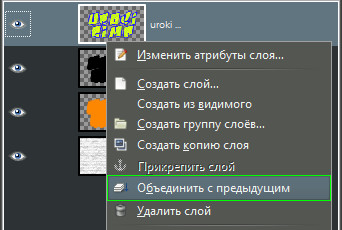
Keverjük össze a két réteget. Ennek eredményeként, a rétegeket akkor egy réteg párbeszédpanelen a következő felirattal graffiti és a háttér egy téglafal.

[Layer jelölt aktívnak kell maradnia.]
Kattintson szűrők - Térkép - Relief. A Szűrő párbeszédablakban a legördülő menüből válassza ki a domborzati térkép háttér téglafal. Kattintson az OK gombra.
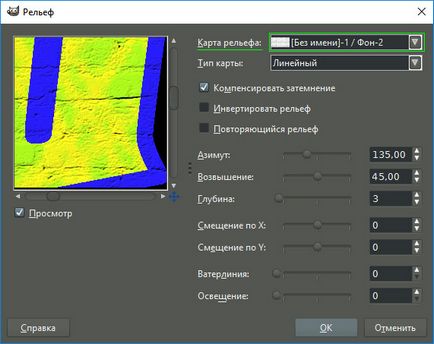
Menj a menü Filter - Zaj - olvadási és szűrő beállítások, meg az ismétlések számát az 5. Kattintson az OK gombra.

Végül a menüben, válassza a Kiemelés Vegye ki és értékeli a kész eredményt.

Ebben a leckében létrehozni graffiti szövegének GIMP befejeződött.
-
Kapcsolódó elemek
- Tűz logó GIMP - 2. rész

- Hozzon létre egy igazi neon szöveg GIMP

- Faragott szöveg a régi fórumon

- Hozzon létre egy szöveget a rajzfilm „Nos, várj!”
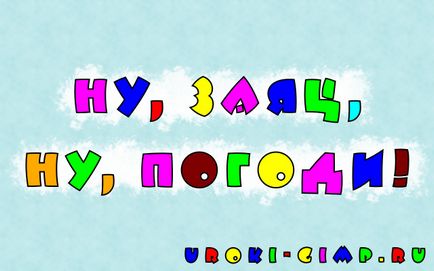
- Hozzon létre egy egyszerű jég szövegének GIMP

- Hozzon létre egy egyszerű szövegnek fotók

- Tűz logó GIMP - 1. rész

- Készítsen terjedelmes szöveg virágzik és aranyozott Gimpo

Tallinn autópálya, 20 20304 Észtország, Narva +37253010126